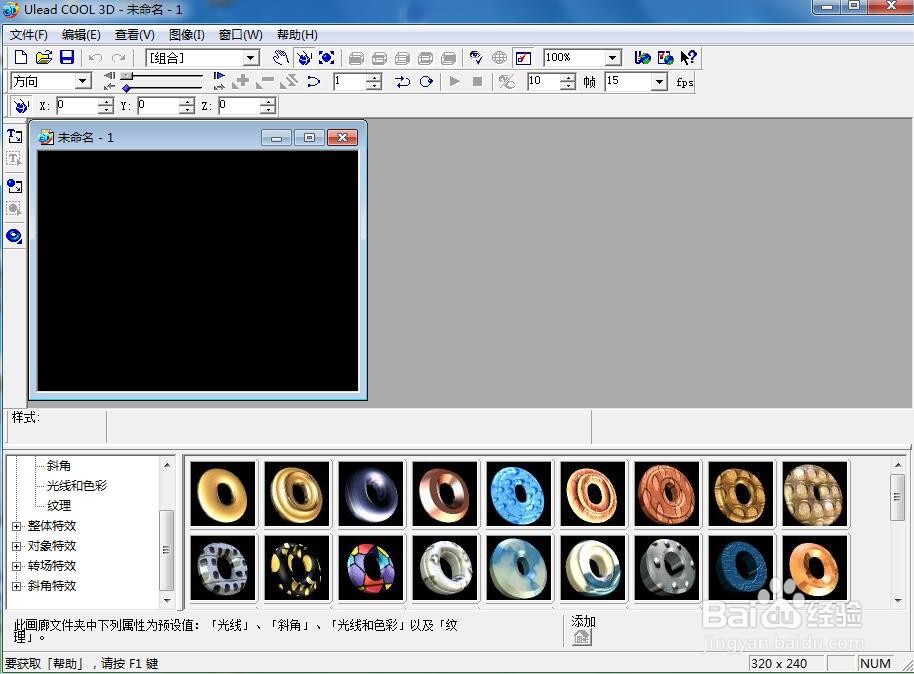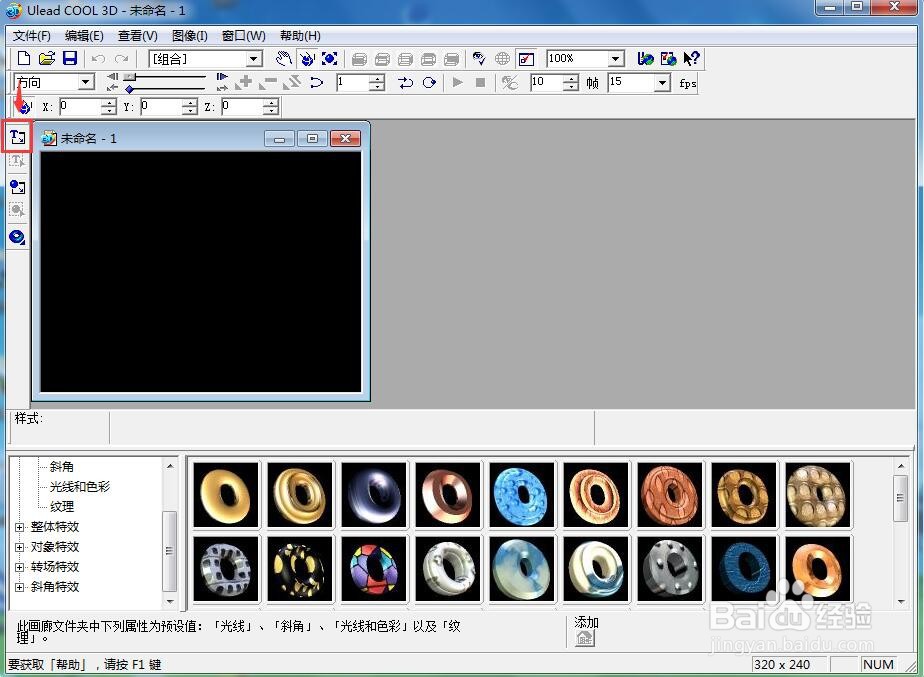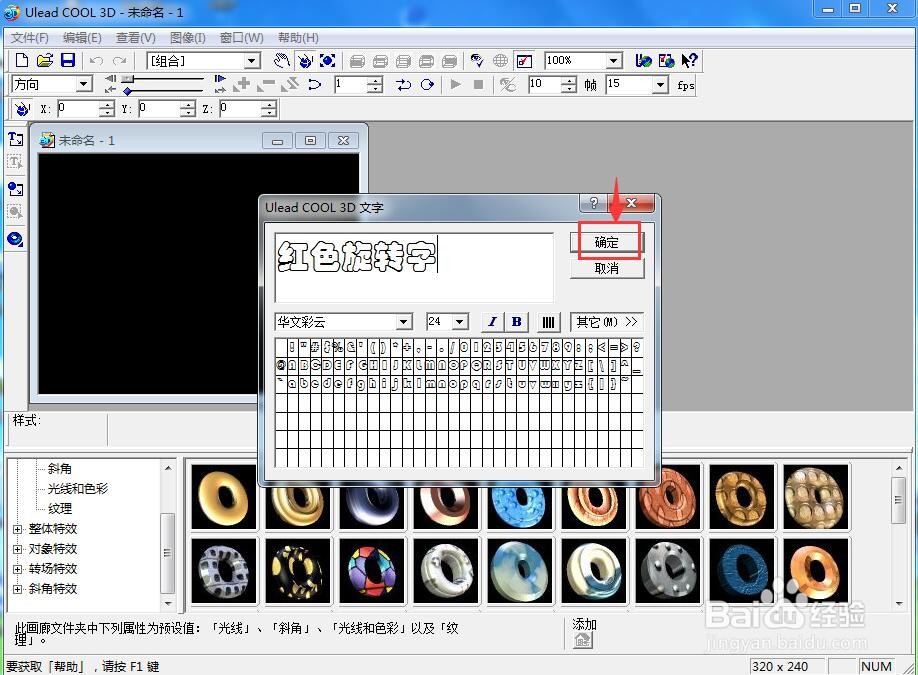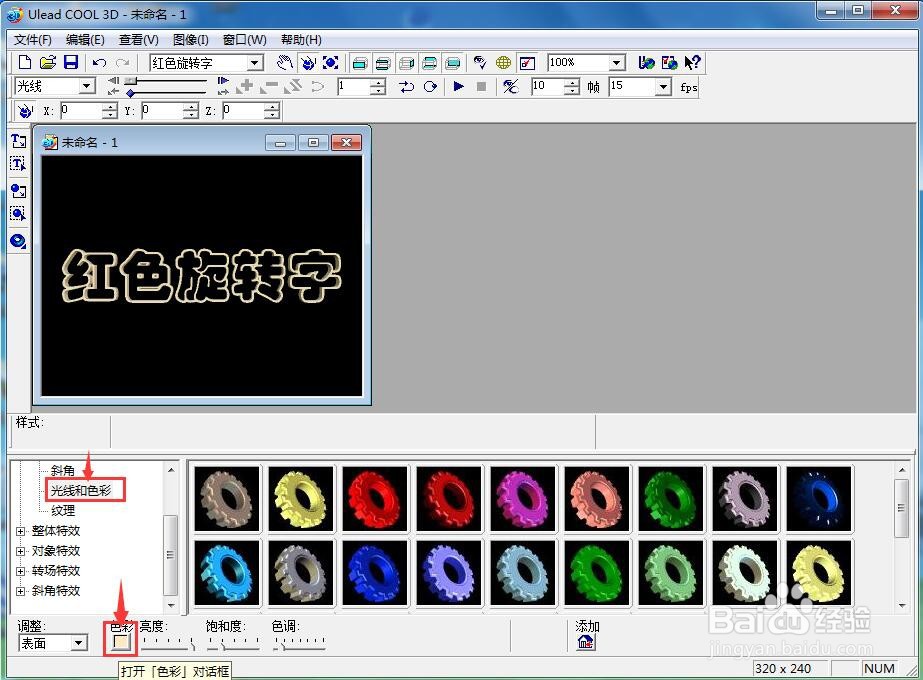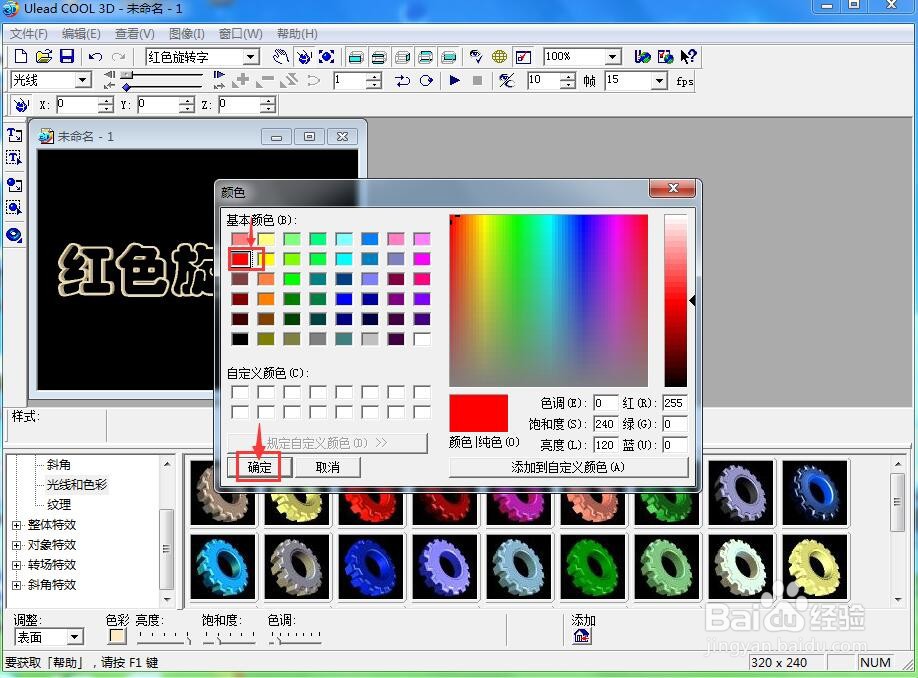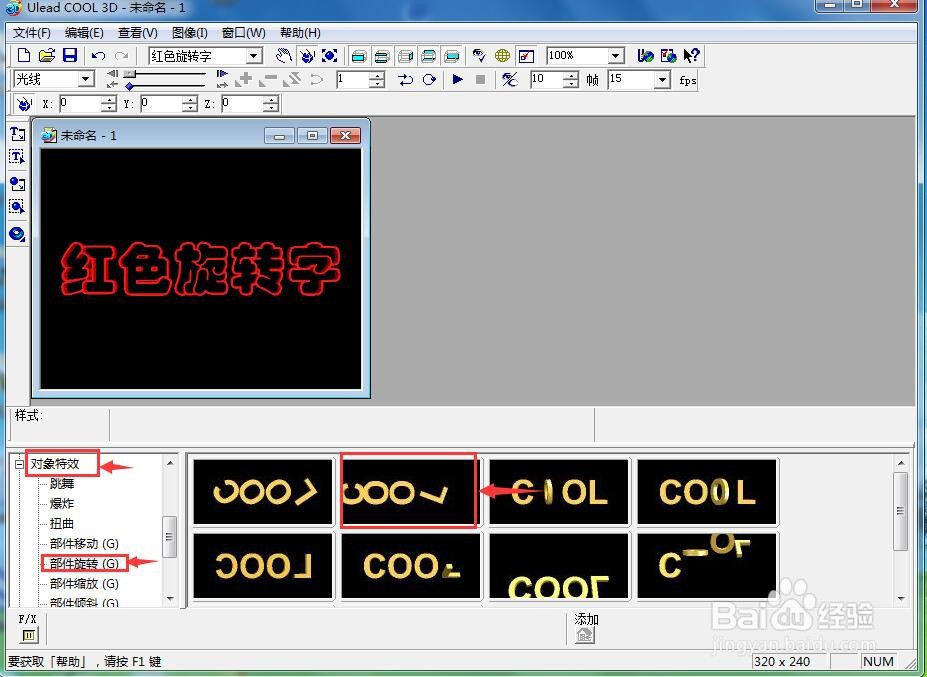ulead cool 3d创建红色旋转字
1、打开ulead cool 3d,进入其主界面;
2、用鼠标点击插入文字;
3、输入红色旋转字,按确定;
4、选择对象样式下的光线和色彩,点击色彩;
5、点击红色,按确定;
6、点击对象特效,选择部件旋转,在右边双击添加一种旋转样式;
7、我们就在ulead cool 3d中创建好了红色旋转字。
声明:本网站引用、摘录或转载内容仅供网站访问者交流或参考,不代表本站立场,如存在版权或非法内容,请联系站长删除,联系邮箱:site.kefu@qq.com。
阅读量:53
阅读量:40
阅读量:28
阅读量:79
阅读量:30